Version 2021
Use o conector SAP S/4HANA para importar dados
Depois de autenticar e conectado para SAP S/4HANA, você pode importar dados de um SAP S/4HANA CDS View para o MicroStrategy.
O conector SAP S/4HANA não suporta o modo de conexão ao vivo.
-
Em Fontes de dados, clique em uma conexão.
As tabelas de sua conexão selecionada são exibidas em Entidades.
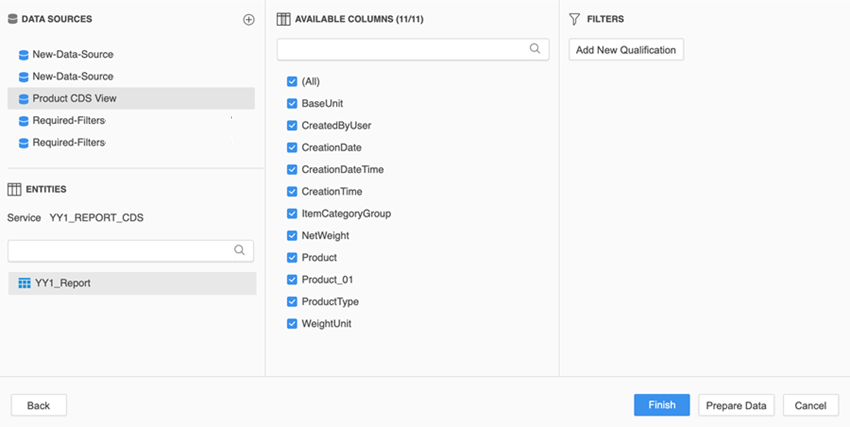
- Use o Catálogo de Serviços para selecionar em uma lista de serviços. Aprender como acesse o Catálogo de Serviços.
-
Na caixa de pesquisa Entidades, digite um nome de tabela para pesquisar uma tabela específica.
Os conjuntos de entidades são tratados como tabelas e aparecem no painel Entidades.
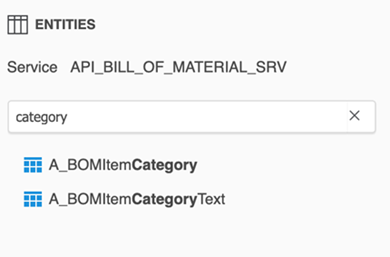
-
Selecione uma tabela.
Quando uma tabela é selecionada, todas as suas colunas são selecionadas por padrão.
- Em Colunas Disponíveis, use a caixa de pesquisa para pesquisar uma coluna específica.
-
Marque a caixa de seleção ao lado da coluna que você deseja importar. Você pode selecionar várias colunas.
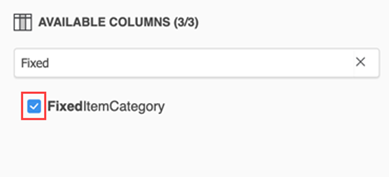
Se você selecionar uma fonte de dados ou tabela diferente, o conector lançará o seguinte aviso e suas seleções serão desmarcadas.
.
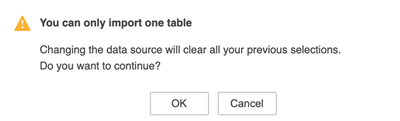
- Você pode adicionar filtros clicando Adicionar nova qualificação. Aprender como criar uma qualificação de filtro.
- Para disputar ou modelar seus dados, clique em Preparar dados.
-
Você pode adicionar várias tabelas à sua importação de dados.
- Clique em Preparar Dados.
- Na caixa de diálogo Visualizar, clique em Adicionar uma nova tabela.
-
Selecione uma fonte de dados. Por exemplo, o SAP S/4HANA conector.
Para obter mais informações sobre como adicionar outras fontes, consulte Como importar dados de um banco de dados, Hadoop ou Google Big Query selecionando tabelas.
- Selecione uma tabela, colunas e adicione filtros e clique em Adicionar. Você pode ver os dados adicionados na caixa de diálogo Visualizar.
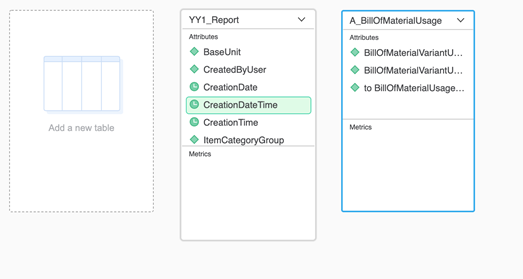
- Clique em Concluir.
- No Salvar como diálogo, selecione um local e digite um nome.
-
Clique em Save (Salvar).
Você pode usar seu cubo publicado para criar um dossiê, documento ou relatório.
Artigos relacionados
KB484335: Como importar dados de uma visualização SAP S/4HANA CDS para o MicroStrategy
